如何激活电脑的word系统 WIN10系统office激活步骤详解
发布时间:2024-01-20 14:37:09 浏览数:
在如今的数字化时代,电脑已经成为我们生活和工作中必不可少的工具之一,而在电脑的各种应用软件中,微软的Word系统是我们常用的文字处理软件之一。在使用WIN10系统的电脑上,有时候我们需要激活Word系统才能正常使用。如何激活电脑的Word系统呢?在本文中我们将详细介绍WIN10系统下Office激活的步骤,帮助您轻松激活并使用这一重要的文字处理工具。无论是日常办公还是学习写作,激活Word系统将为您提供更加便捷和高效的操作体验。让我们一起来了解激活步骤吧!
方法如下:
1.打开电脑,点击“开始"图标;
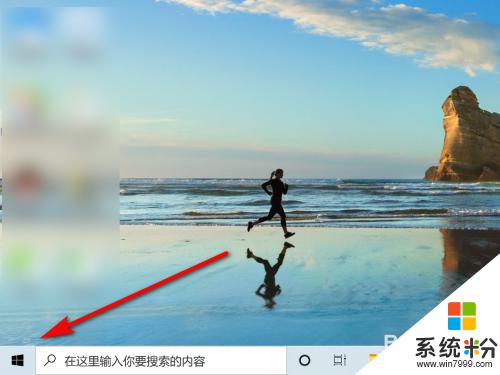
2.点击打开”office“中的软件“word";
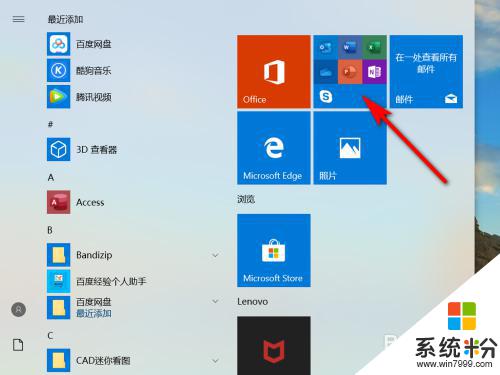
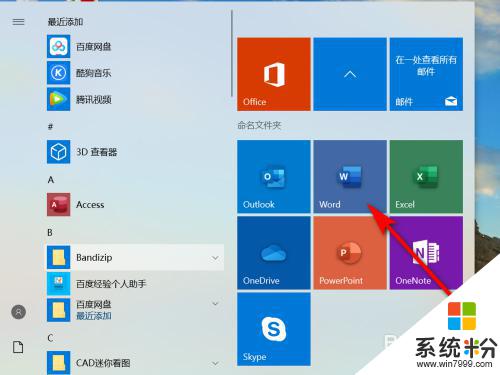
3.软件会自动弹出激活界面,点击“激活office”;
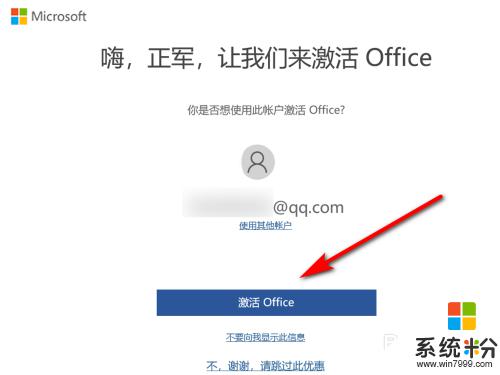
4.选择地区、语言,点击“下一步”;
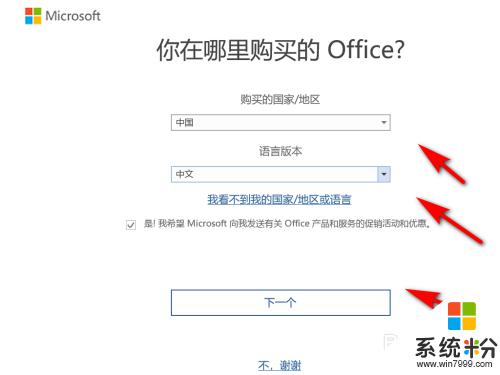
5.如图所示:office正在激活中,等待完成office的激活。
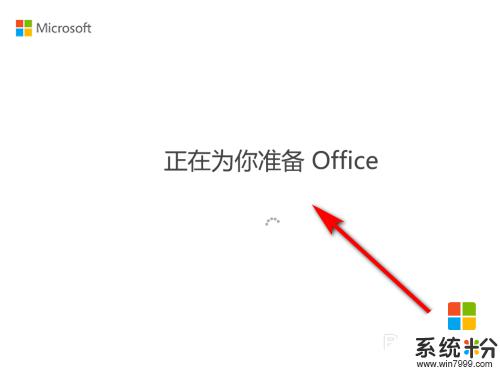
6.方法总结一、
1、打开电脑,点击“开始"图标
2、点击打开”office“中的软件“word"
3、软件会自动弹出激活界面,点击“激活office”
4、选择地区、语言,点击“下一步”
5、office正在激活中,等待完成office的激活

以上就是如何激活电脑的Word系统的全部内容,如果遇到这种情况,用户可以按照以上方法来解决,希望对大家有所帮助。